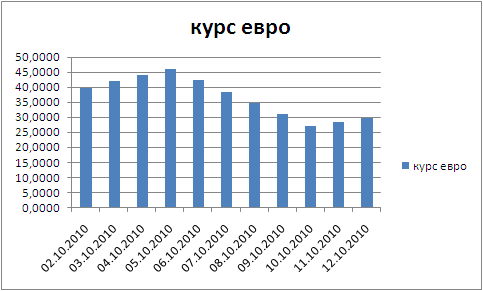- •Работа №9. Работа с датами и временем. 33
- •Работа №10. Функция впр и выпадающие списки. 35
- •Знакомство с Excel. Создание электронных таблиц.
- •Вычисление n-ого члена и суммы арифметической прогрессии.
- •Вычисление n-ого члена и суммы арифметической прогрессии с присвоением ячейке имени.
- •Закрепление навыков работы с электронными таблицами.
- •Бланка товарного счета.
- •Прайс-лист.
- •Создание таблицы для печати.
- •Создание таблицы с помощью формы.
- •Подготовка таблицы к печати.
- •Создание ведомости.
- •Ведомость на выдачу заработной платы.
- •Построение диаграммы по графику
- •Ведомость по компенсациям на детей.
- •Совместное использование Word и Excel/
- •Диаграммы.
- •Разные типы диаграмм на одном графике.
- •Диаграмма с зумом и прокруткой.
- •Выборочное суммирование по двум критериям.
- •Решение по одному критерию.
- •Решение с использованием столбца индикатора.
- •Расцвечивание таблицы.
- •Сравнение двух диапазонов данных.
- •Работа с датами и временем.
- •Ввод даты.
- •Обработка даты.
- •Функция впр и выпадающие списки.
- •Использование функции впр.
- •Выпадающий список в ячейке.
- •Связанные выпадающие списки.
- •Выпадающий список с удалением использованных элементов.
- •Выпадающий список с данными из другого файла.
- •Функция суммпроизв.
- •Отчет по таблице.
- •Консолидация данных.
- •Поиск решения.
- •Транспортная задача.
- •Покупка на Новый год.
- •Покупка поросят.
- •Проверочные работы.
- •Вычисление n-ого члена и суммы арифметической прогрессии. Построение графика функции.
- •Поверхность.
- •Соревнования.
- •Квартплата.
- •Пенсия.
- •Телефонные тарифы.
Совместное использование Word и Excel/
Вставка ячеек.
Вставить таблицу «Детские пособия» из работы №4.
Делаем просто копирование и вставку, затем специальную вставку.
Получаем таблицу Word никак не связанную с Excel.
Детские пособия
Ф.И.О.
Сумма
Подпись
Андреева П.Л.
53130
Антонов Д.М.
106260
Голубева Е.А.
106260
Иванова К.Р.
53130
Котова К.Н.
159390
Песков А.С.
159390
Внедрение ячеек.
Внедрить таблицу Excel.
В Word создадим таблицу Excel.
Получаем ячейки, например:
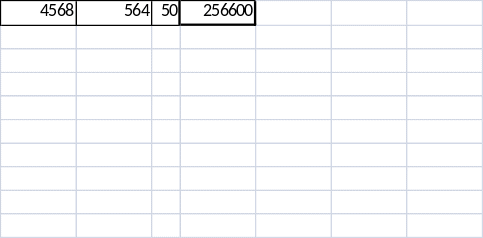
Связывание ячеек.
Связать таблицу «Детские пособия» из работы №4 Excel с документом Word.
С помощь специальной вставки копируем таблицу, при этом выбираем RTF.
Получаем связанные таблицы, т.е. при изменении данных в Excel они меняются и в документе Word.
Детские пособия |
||
Ф.И.О. |
Сумма |
Подпись |
Андреева П.Л. |
53130 |
|
Антонов Д.М. |
106260 |
|
Голубева Е.А. |
106260 |
|
Иванова К.Р. |
53130 |
|
Котова К.Н. |
159390 |
|
Песков А.С. |
159390 |
|
Вставка, внедрение и связывание диаграмм.
Вставить, внедрить и связать диаграмму из работы №4 из Excel с Word.
Делаем аналогично ячейкам.
Получаем вставленную диаграмму:
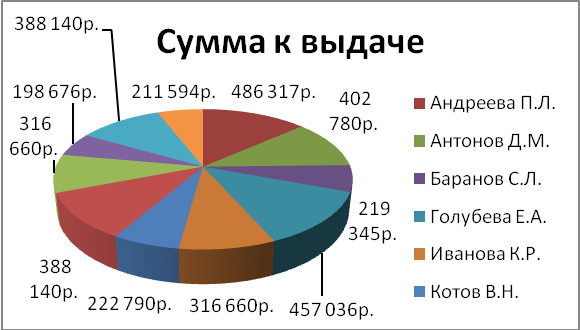
Внедренную диаграмму:
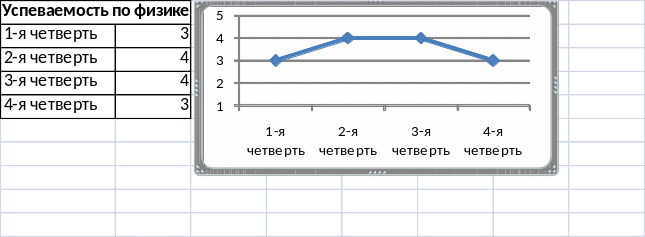
Связанную диаграмму:
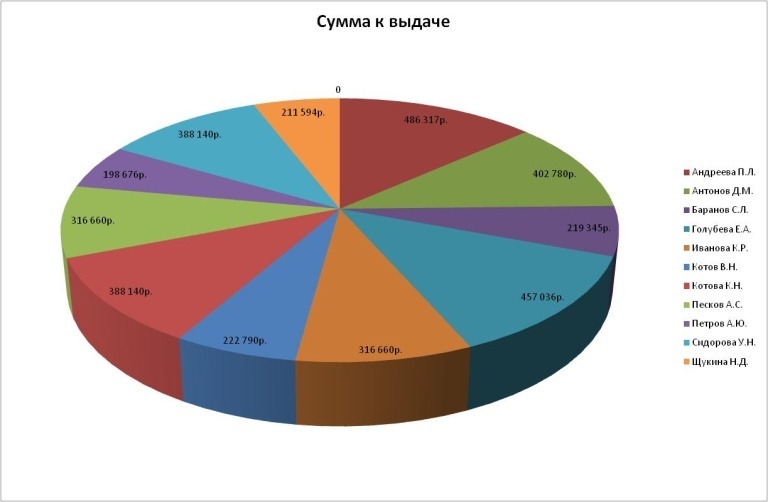
Диаграммы.
Разные типы диаграмм на одном графике.
Таблица
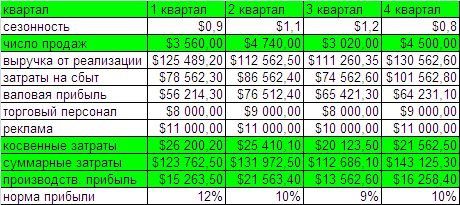
Необходимо графически в виде диаграммы наглядно представить выделенную зеленым цветом информацию (то есть число продаж, косвенные и суммарные затраты и производственную прибыль). Причем для каждой категории информации нужно использовать свой тип диаграммы.
Создаем таблицу по образцу, но суммарные затраты считаем как сумму показателей: затраты на сбыт, торговый персонал, реклама, косвенные затраты.
Далее создаем диаграмму по выделенным строкам, и затем на диаграмме, изменяем для каждого показателя тип диаграммы.
Может получиться следующая диаграмма
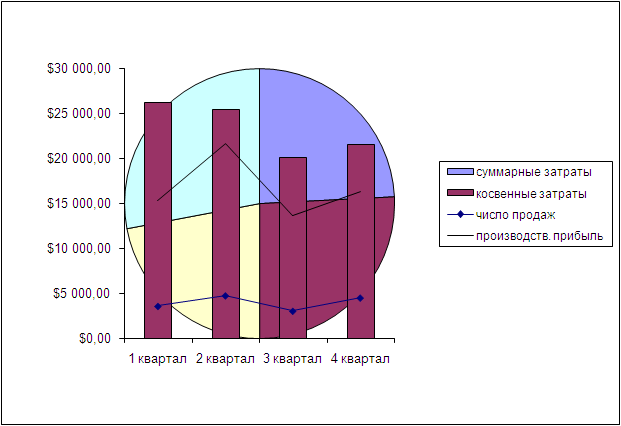
Диаграмма с зумом и прокруткой.
Таблица курса евро за некоторый промежуток времени (таблица должна быть большая):
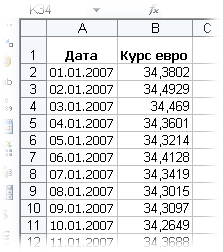
построить диаграмму (гистограмму, например), в которой можно произвольно прокрутиться до любой нужной даты и увеличить любой требуемый кусок графика для подробного рассмотрения.
Создаем полосы прокрутки, связывая их с соседними ячейками, в которых будут отображаться число (на какое мы прокручиваем или увеличиваем). Зададим имена scroll и zoom, где будут отображаться эти значения; а также Xs - диапазон отобранных на полосах прокрутки дат и Ys - диапазон отобранных значений курса евро. Для них необходимо использовать функцию смещения:
=СМЕЩ(Лист2!первая дата;scroll;0;zoom;1) – для Х и =СМЕЩ(Лист2!$A$2;scroll;1;zoom;1), - для У.
Создаем диаграмму по всей таблице, затем заменяем РЯД
=РЯД(Лист1!ячейка «курс евро»;lab6.xls!Xs;lab6.xls!Ys;1), где lab6 – это имя файла.
Получаем такую диаграмму (без использования прокрутки):
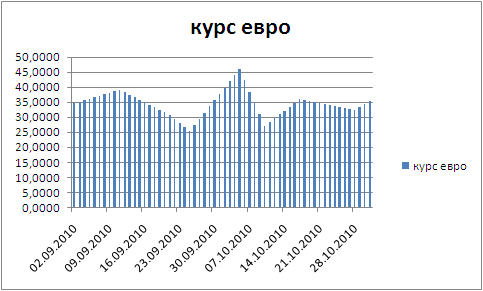
И
такую (с прокруткой: zoom=11,
scroll=31):